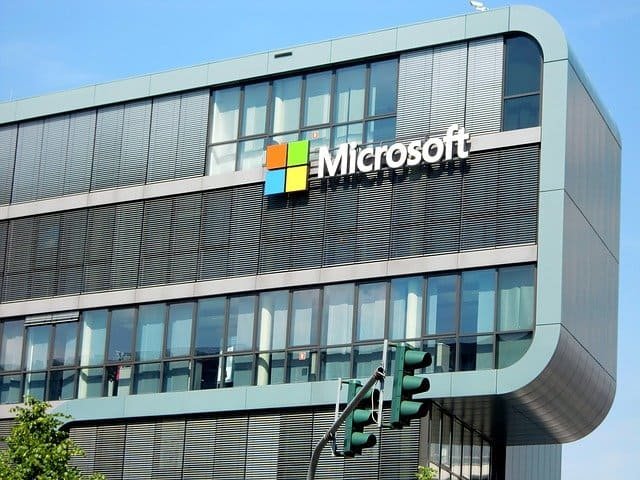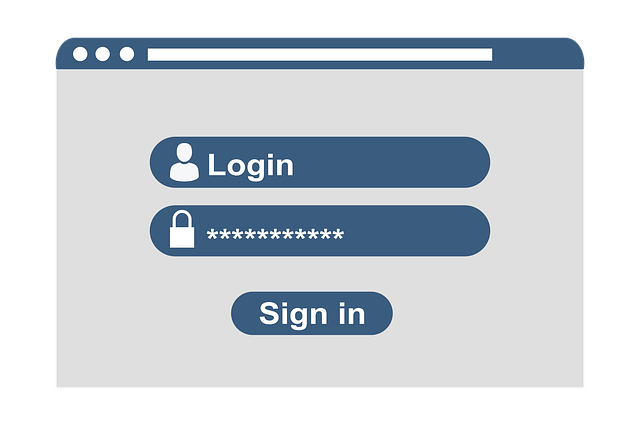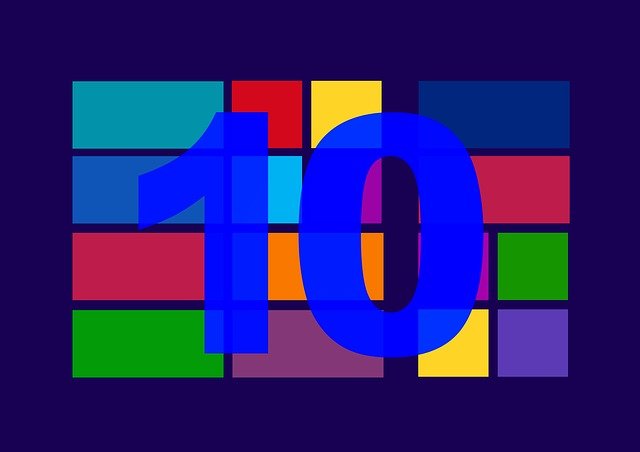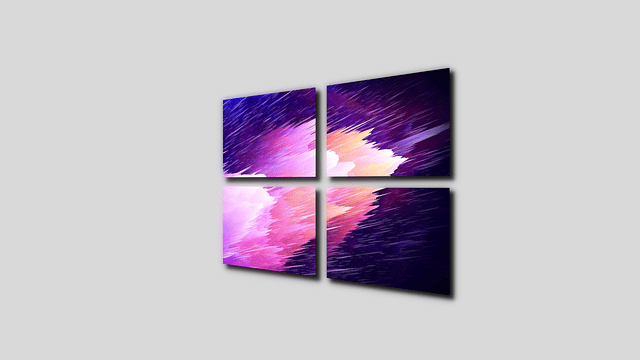Cómo corregir el error del código 43 en Windows
Es posible que alguna vez, estés con tu ordenador y te salga este mensaje: «Windows ha apagado este dispositivo porque informó problemas». (Código 43) ”.
Si esto es algo que te ha ocurrido, en este artículo vamos a hablar sobre qué es el error del Código 43, por qué Windows apaga un dispositivo debido a este error y algunas de las posibles soluciones para corregir este tipo de errores en Windows.
¿Qué es un error de código 43?
El Administrador de dispositivos en el sistema operativo Windows es una herramienta que permite a los usuarios ver y controlar el hardware conectado a Windows. Enumera todo el hardware del sistema, como procesador, monitor, teclado, mouse, tarjeta gráfica, impresoras, cámaras, discos duros, Ethernet / Wi-Fi, Bluetooth, etc.
Con el Administrador de dispositivos, puede habilitar / deshabilitar un dispositivo, desinstalar un dispositivo y actualizar los controladores.
Aparte de estas operaciones del lado del usuario, el Administrador de dispositivos también tiene una forma de notificar al usuario de cualquier hardware si tiene un problema con Windows (o más bien, si el sistema operativo Windows tiene un problema con un hardware), informa al usuario a través de Administrador de dispositivos). Esto se hace mediante códigos de error.
Los códigos de error del administrador de dispositivos son códigos numéricos que van del 1 al 52 y cada código de error está asociado con un error particular y puede comprender fácilmente el error con el mensaje de error que lo acompaña.
Uno de estos errores es el Código 43, que va acompañado de un mensaje de error «Windows ha apagado este dispositivo porque ha informado de problemas». (Código 43) ”.
El código 43 es un error genérico informado por Windows y podría significar un problema con el hardware real o con el controlador de hardware. En cualquier caso, Windows desactivará el dispositivo porque no puede comunicarse con el hardware o su controlador.
El error del Código 43 no es específico de ningún hardware y puede ocurrir en tarjetas gráficas, dispositivos USB, discos duros externos, Bluetooth y muchos más.
¿Cómo corregir el error del código 43 en Windows?
Si encuentra un error de Código 43 en el Administrador de dispositivos, estas son algunas de las formas en que puede resolver el problema. Algunos métodos son tan fáciles como reiniciar la computadora, mientras que otros métodos implican desinstalar y reinstalar los controladores.
No obstante, aquí hay algunas formas comunes de reparar Windows que detuvo este dispositivo porque reportó problemas. (Código 43) error.
Solución 1: Si el error está asociado con un dispositivo USB, podría ser un problema con la memoria caché del controlador. Desenchufe todos los dispositivos USB y apague la computadora. Si tiene una computadora portátil, retire el cable de carga y la batería.
Para un sistema de escritorio, desenchufe el cable de alimentación. Después de quitar la batería y desenchufar el cable de alimentación, mantenga presionado el botón de encendido durante 30 segundos. Esto agotará la energía restante. Espere 5 minutos e inserte la batería y el cable de alimentación, luego encienda el dispositivo. Vuelva a conectar el dispositivo USB y vea si el error del Código 43 desapareció. Este método funcionó para la mayoría de los usuarios.
Solución 2: Esto también es para dispositivos USB. Desenchufe el dispositivo USB de su computadora y conéctelo a otra computadora. Expulse correctamente el dispositivo de la segunda computadora y vuelva a insertarlo en la primera computadora.
Solución 3: Abra el Administrador de dispositivos y seleccione el dispositivo para el que está recibiendo el error Código 43. Haga clic derecho sobre él y apague el dispositivo. Después de unos segundos, reactive el dispositivo.
Solución 4: En el Administrador de dispositivos, haga clic derecho en el dispositivo con el error Código 43 y desinstale el dispositivo. Ahora haga clic derecho en el nombre de su computadora en la parte superior del administrador de dispositivos y haga clic en buscar cambios de hardware. Windows instalará automáticamente el dispositivo.
Solución 5: Si el error se produjo debido a un controlador desactualizado, simplemente puede actualizar el controlador. Hay varias formas de actualizar un controlador de dispositivo. La forma más sencilla es hacer clic derecho en el hardware en el administrador de dispositivos y hacer clic en actualizar controlador. Luego, seleccione Buscar automáticamente el software del controlador actualizado.
Solución 6: El error Code 43 puede haber ocurrido después de actualizar el controlador. En este caso, puede volver al controlador anterior. Para hacer esto, haga clic derecho en el dispositivo de error en el administrador de dispositivos y seleccione las propiedades. En la pestaña Controlador, obtendrá una opción para restaurar el controlador.
Solución 7: Otra razón del error del Código 43 es que ha realizado algunos cambios importantes en el sistema. Si están en el nivel del sistema, puede usar Restaurar sistema para deshacer los cambios y ver si se resuelve el Código 43.
Solución 8: Si tiene actualizaciones pendientes del sistema operativo Windows, intente aplicar esas actualizaciones. Los parches de actualización de Windows pueden corregir estos errores.
Solución 9: Compruebe si tiene una actualización de BIOS estable para su sistema y, si tiene una, actualice el BIOS. Un BIOS desactualizado a veces puede generar el error Code 43 con cualquier hardware.
Solución 10: Revise todos los cables y conexiones. Si el cable parece dañado en el caso de un dispositivo USB, como un disco duro externo, intente reemplazar el cable y vea si se resuelve el error del Código 43.
Solución 11: En el caso de los dispositivos USB, el error puede deberse a una alimentación insuficiente del puerto USB. Si este es el motivo del error Code 43, puede intentar usar el dispositivo USB con un concentrador USB con alimentación.
Solución 12: Si ninguna de estas soluciones le funciona, el problema puede estar en el hardware mismo. El siguiente paso lógico es reemplazar el hardware con un nuevo producto. Si está seguro de que no hay ningún problema con el hardware, puede intentar desinstalar Windows y realizar una instalación limpia del sistema operativo Windows. En este caso, asegúrese de hacer una copia de seguridad de todos sus datos antes de reinstalar Windows.
Conclusión
Windows detuvo este error de dispositivo porque informó problemas. (Código 43) es definitivamente molesto porque no puede trabajar con el dispositivo hasta que solucione o solucione el problema. Hemos enumerado algunos métodos comunes sobre cómo corregir el error del Código 43 en Windows. Esperamos que uno de estos métodos le haya funcionado si está experimentando el mismo error. Comente sobre cualquier otra solución posible al error del Código 43 que omitimos en la lista.
Quizá te pueda interesar: